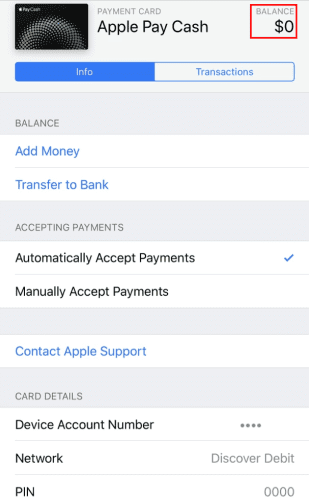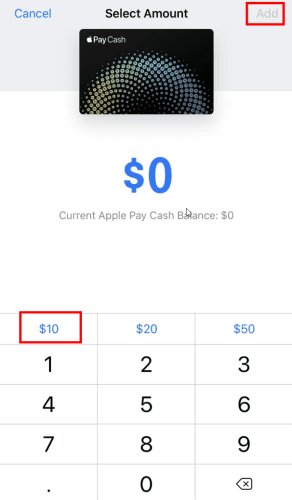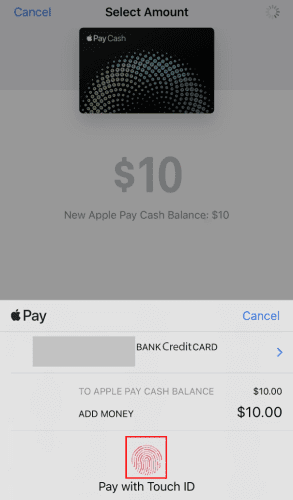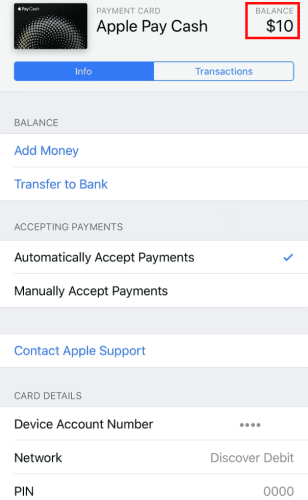Не знаете как да добавите пари към Apple Pay без дебитна карта? Прочетете, за да научите 3-те най-добри метода, които са бързи и лесни.
За потребителите на устройства на Apple Apple Pay е удобен подход за правене на покупки в Apple Stores, онлайн пазари и магазини, които поддържат безконтактни транзакции.
Можете да получите достъп до тази платежна система само от устройства на Apple като iPhone, iPad, MacBook и Apple Watch.
Повечето потребители смятат, че винаги се нуждаят от дебитна карта, за да използват Apple Pay. А когато нямате такъв, не можете да използвате тази услуга. Е, това не е така.
Възможно е да добавите пари в брой към Apple Pay без дебитна карта. Чудите се как? Тази публикация разкрива най-добрите методи за прехвърляне на пари към Apple Pay без дебитна карта.
Как да добавите пари към Apple Pay без дебитна карта
Съществуват много креативни начини за добавяне на пари към Apple Pay без дебитна карта. Намерете най-популярните и достъпни методи по-долу:
1. Използвайте кредитна карта, за да добавите пари към Apple Pay без дебитна карта
Използването на дебитна карта е обичайна практика за добавяне на пари към акаунт в Apple Pay. Дебитната карта обаче не е единствената опция за карта за потребителите на Apple. Ако имате предвид следния въпрос,
Можете ли да добавите пари към Apple Pay с кредитна карта?
Да, възможно е да добавите пари към Apple Pay, като използвате алтернативни методи на плащане. Например, можете да използвате кредитна карта, за да добавите пари към Apple Pay. Следвайте тези стъпки, за да добавите пари с помощта на кредитна карта вместо дебитна карта:
- Отворете приложението Wallet на iPhone или други съвместими устройства на Apple.
- Докоснете опцията Дебитна или Кредитна карта .
- Докоснете Продължи и продължете с подканите, за да добавите вашата кредитна карта.
- Може да се наложи да преминете през стъпка за проверка.
- След като картата бъде добавена към Apple Pay, ще сте готови да я използвате за добавяне на пари в брой.
Ако следвате този метод, няма да е необходимо да добавяте пари към баланса си в Apple Pay. Можете директно да извършвате плащания с това приложение от свързаната карта.
2. Добавете пари към Apple Cash с помощта на предплатена карта
Apple Cash не ви позволява да добавяте пари от карта за подарък, дори ако тази карта вече е добавена към вашия Apple Wallet.
не се притеснявай Можете да добавяте пари към Apple Cash, като използвате предплатена или презареждаема платежна карта. Можете да я използвате като алтернатива на дебитната карта.
Brinks Prepaid Mastercard, NetSpend Visa Prepaid Card и Serve American Express Prepaid Debit Account са някои презареждаеми предплатени карти, които Apple Pay приема.
Също така трябва да запомните, че някои от тези карти идват с месечни или годишни такси. Ето как можете да ги използвате, за да добавите пари към Apple Cash без традиционна дебитна карта:
- Преди да закупите предварително заредена карта, проверете при доставчика на картата дали Apple Cash приема картата.
- Купете или се регистрирайте за предплатена презареждаема карта и се регистрирайте с необходимите лични данни.
- Сега отворете приложението Apple Wallet и добавете данните за картата.
- След проверка картата ще бъде добавена към вашия акаунт.
- Направете я карта по подразбиране за директно добавяне на пари към Apple Cash.
- Докоснете Apple Cash .
- Докоснете иконата с три точки .
- На следващия екран докоснете Добавяне на пари .
- Изберете сумата, която искате да добавите от вашата предплатена презареждаема карта.
- Докоснете Добавяне , за да добавите пари към вашата сметка в Apple Cash .
3. Помолете приятел или член на семейството да добави пари към Apple Pay без дебитна карта
Ако нито един от горните подходи не е жизнеспособен за вас, винаги можете да помолите ваш приятел или член на семейството да добави пари към вашия Apple Pay акаунт.
В този случай този ваш приятел също трябва да е потребител на Apple Pay и трябва да има баланс в Apple Cash, за да ви прехвърли пари.
В противен случай те могат да добавят собствена кредитна или дебитна карта към акаунта си в Apple Pay. Ако отговарят на тези условия, можете да ги помолите да ви изпратят Apple Cash от своя Apple Pay акаунт.
По-късно можете да им платите същата сума в брой или по друг начин.
Как да добавите пари към Apple Cash без дебитна карта (бонус съвет)
- Вземете своя iPhone и отидете до неговия панел с приложения.
- Отворете приложението Wallet на вашия iPhone.
- Там изберете Apple Cash Card в това приложение.
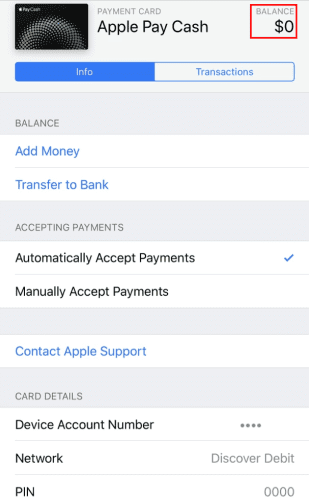
Потребителският интерфейс на Apple Pay Cash
- На следващия екран докоснете трите точки , за да получите достъп до секцията Настройки .
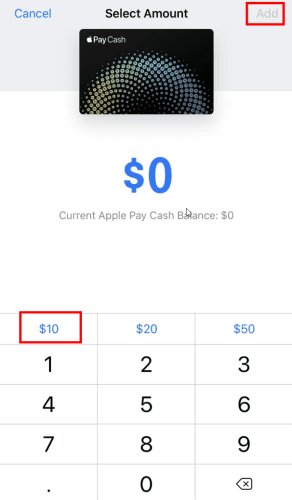
Добавяне на пари в брой към Apple Pay Cash
- Докоснете Добавяне на пари , за да въведете сума, която искате да добавите към Apple Cash .
- $10,00 е минималната сума, която трябва да добавите към Apple Cash.
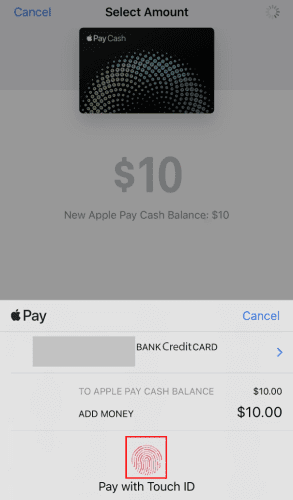
Потвърдете парите за реклама, като докоснете сензорния идентификатор
- Въведете данните за вашата кредитна карта, включително номер на картата, име на картодържателя, валидност и CVV.
- Имайте предвид, че трябва да използвате базирана в САЩ кредитна карта. Системата няма да приеме кредитна карта извън САЩ.
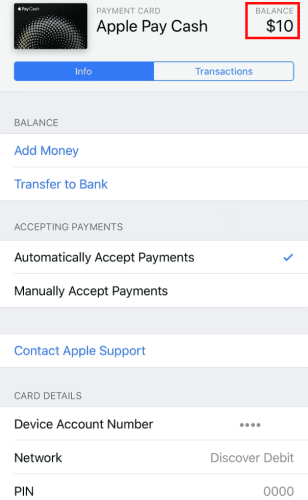
Салдото се показва на картата Apple Pay Cash
- Използвайте системата за проверка на вашата карта, за да потвърдите паричния превод.
Повечето кредитни карти не се нуждаят от допълнителна система за проверка. Някои кредитни карти обаче изискват да въведете OTP за потвърждение, изпратен на мобилния ви телефон.
Мога ли да използвам Apple Cash без дебитна карта?
Разбира се можете да! Можете да използвате Apple Cash, като използвате кредитна карта или друга съвместима предварително заредена карта.
Заключение
Вашето търсене, за да научите как да добавяте пари към Apple Pay без дебитна карта, приключва тук. Тази публикация обсъжда топ 3 метода, които можете да използвате вместо дебитни карти, за да добавите пари към Apple Pay.
Следвайки тези техники, не би трябвало да имате проблеми с добавянето на пари и използването на онлайн плащания с Apple Pay Cash.
За всякакви проблеми се свържете с нас чрез коментарите. Можете също така да прочетете подробно как да използвате Apple Pay .